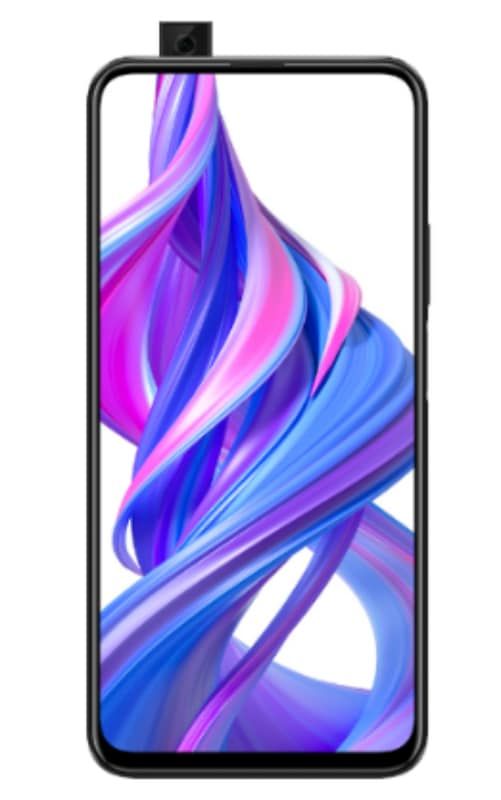Diferents maneres de solucionar el problema de l'iPhone: l'iPhone s'enganxa al logotip d'Apple
Si teniu el problema que l’iPhone està enganxat al logotip d’Apple durant l’inici i no es pot carregar més enllà de la pantalla inicial. Aleshores podríeu pensar que el vostre iPhone està trencat permanentment. Però potser no seria així. Aquí teniu alguns trucs per treure el vostre iPhone d’aquest problema i tornar a funcionar correctament.
Motius: per què l'iPhone s'ha quedat enganxat al logotip d'Apple

A continuació s’expliquen alguns dels motius pels quals l’iPhone queda atrapat a la pantalla del logotip d’Apple quan hi ha un problema amb el sistema operatiu o el maquinari mòbil. És difícil per a l’usuari mitjà determinar el motiu del problema. Però hi ha algunes raons habituals:
com saber si el meu carregador d’arrencada està desbloquejat
- Problema mentre s'actualitza a un nou model d'iOS.
- Problemes amb el jailbreak del mòbil.
- S'està executant una versió beta d'iOS caducada.
- Quan moveu dades d'un dispositiu antic a un de nou.
- Error de maquinari a la part interna del telèfon.
Passos per solucionar un iPhone bloquejat al logotip d'Apple

Quan l’iPhone ha estat enganxat a la pantalla del logotip d’Apple durant molt de temps i la barra de progrés no pot canviar, hi ha alguns passos bàsics que heu d’intentar resoldre.
Important: Si aquests mètodes no funcionen, haureu de posar-vos en contacte amb el servei d’atenció al client d’Apple o bé visitar una Apple Store per obtenir assistència personal.
Mètode 1: reinicieu l'iPhone
Només cal reiniciar molts problemes, inclòs un iPhone enganxat al logotip d’Apple. Tot i això, un simple reinici és un mètode fàcil per solucionar el problema en aquest cas. Però és una solució fàcil que val la pena provar-ho. Només costa uns segons del vostre temps.
Procediment per reiniciar l'iPhone XS (Max), XR, iPhone X i 8 (Plus):
- Premi immediatament i deixi anar el botó per augmentar el volum.
- A continuació, premeu i deixeu anar el botó de baixar el volum.
- Per fi, premeu el botó lateral i manteniu premut fins que la pantalla s'apagui.
- Proveu de mantenir premut el botó lateral i deixeu-lo anar després que el dispositiu torni a la pantalla d’arrencada d’Apple.
Procediment per reiniciar l'iPhone 7/7 Plus:
- Manteniu premut el botó Sleep / Wake junt amb el botó de baixar el volum simultàniament durant 10 segons fins que aparegui el logotip d'Apple.
Restart iPhone 6 / 6s / ES / 5:
- Mantén premut el botó Inici.
- Després de mantenir premut el botó Inici, mantén premut el botó Dormir / Despertar.
- Intenteu mantenir premuts els dos botons durant uns segons fins que aparegui el logotip d'Apple.
Mètode 2: Solució a l'iPhone bloquejat al logotip d'Apple sense restaurar-lo
Un mètode alternatiu per solucionar aquest problema és amb iMyFone Fixppo . És una eina de reparació per a iOS que pot fer còpies de seguretat del vostre iPhone a la normalitat de molts problemes. Com ara el mode de recuperació, el logotip d’Apple, la pantalla en blanc i negre i molt més.
Hi ha tantes raons per les quals algú Fixppo s’anomena la millor eina de recuperació d’IOS.
com esborrar el xat del servidor de discòrdia
- Resoleu el problema del logotip d'Apple sense perdre dades i també treballeu per resoldre el mode de recuperació, el mode DFU i molts altres problemes de programari de més de 50.
- Proporcioneu 2 modes de recuperació, que poden resoldre al 100% el vostre problema del sistema iOS.
- És fàcil d'utilitzar. No voleu cap informació tècnica.
- Assistència per resoldre problemes de l'iPhone XS / XR / XS Max / X / 8 (Plus) / 7/6 / 6s / SE / 5/4.
Solució del problema mitjançant iMyFone Fixppo:
Pas 1:
Inicialment, heu d’instal·lar el Fixppo al PC i iniciar-lo. A continuació, trieu el mode estàndard per començar.
Pas 2:
A continuació, connectareu el dispositiu. Com que el vostre iPhone té el logotip d’Apple, és probable que el vostre dispositiu no sigui defectuós. Si és així, només cal que seguiu els passos que es mostren a la interfície per accedir al mode de recuperació / mode DFU.
Pas 3:
Un altre pas és descarregar el firmware en línia. Només heu de decidir quin model de microprogramari s’instal·larà o descarregarà al vostre iPhone.
Pas 4:
Quan el firmware s’instal·li correctament, toqueu el botó Inicia i Fixppo analitzarà la informació del firmware i l’utilitzarà per reparar el problema del logotip d’Apple.
Mètode 3: poseu l'iPhone en mode de recuperació
El mode de recuperació és un mode de resolució de problemes particular que us ajuda en aquesta situació. Quan es produeix el problema, significa que el sistema operatiu té problemes per iniciar-se. El mode de recuperació arrenca el mòbil, però impedeix que el sistema operatiu s’executi perquè pugueu resoldre’l. Després d’utilitzar el mode de recuperació, només podeu instal·lar un nou model d’iOS o recuperar les vostres dades. És una tècnica bastant fàcil o senzilla que soluciona el problema en alguns casos.
Restaura l'iPhone mitjançant iTunes:
Pas 1:
Inicialment, connecteu l’iPhone a un PC i obriu el programari d’iTunes. Per a l'iPhone 6/5, només cal que premeu llargament el botó Sleep / Wake o el botó Home junts. Però, per als usuaris de l'iPhone 7, modifiqueu el botó Inici per baixar el volum. Per a l'iPhone 8 / X / XS / XR, premeu llargament els botons Pujar volum i Baixar volum alhora.
Pas 2:
A continuació, deixeu anar el botó Sleep / Wake quan la pantalla sigui negra. Proveu de mantenir premut el botó d'inici fins que no vegeu un missatge emergent que us indiqui que l'iPhone s'ha detectat en mode de recuperació i que s'ha de restaurar.
Pas 3:
A continuació, toqueu Restaurar i iTunes començarà immediatament a descarregar o instal·lar el programari per recuperar el vostre iPhone de zero.
Mètode 4: utilitzeu el mode DFU per solucionar el problema
El mode DFU atura l'iPhone durant el procés d'inici i us permet carregar una còpia de seguretat, restaurar l'iPhone o començar de nou. És idèntic al mode de recuperació, però pot centrar-se a solucionar el tipus de problemes de baix nivell que fan que l’iPhone quedi enganxat al logotip d’Apple. Després d’utilitzar el mode DFU, cal fer una mica de pràctica, ja que necessita un conjunt d’accions fixes, però és força eficaç.
Com:
Pas 1:
Al principi, connecteu el telèfon al PC i inicieu el programari iTunes. A continuació, per a l'iPhone 5/6/7, premeu llargament el botó Sleep / Wake o el botó Home junts durant uns segons. Per a l'iPhone 8 / X / XS, mantingueu premuts els botons per augmentar i baixar el volum.
bloquejar llocs web per a adults Android
Pas 2:
A continuació, deixeu anar el botó Sleep / Wake quan la pantalla es torna negra. A continuació, intenteu mantenir premut el botó d'inici fins que es mostri un missatge emergent d'iTunes que confirmi que el dispositiu es detecta en mode de recuperació.
Pas 3:
A continuació, deixeu anar el botó Sleep / Wake quan la pantalla es torna negra. Proveu de mantenir premut el botó d'inici fins que no vegeu un missatge emergent que us indiqui que el telèfon es detecta en mode de recuperació i que cal fer una còpia de seguretat. Després de veure una pantalla completament negra, estareu en mode DFU.
Pas 4:
També podeu seguir els passos anteriors del mètode de recuperació per restaurar el dispositiu mitjançant iTunes.
Conclusió:
A continuació, es mostren els 4 millors mètodes per solucionar l'iPhone bloquejat en el problema del logotip d'Apple Tot i això, us suggerim que proveu el programari iMyFone Fixppo, ja que no pot provocar cap pèrdua de dades i pot solucionar el problema en pocs clics. Si coneixeu algun altre mètode, feu-nos-ho saber a continuació. Estigueu atents amb nosaltres!
Fins llavors! Continua feliç
Llegiu també: